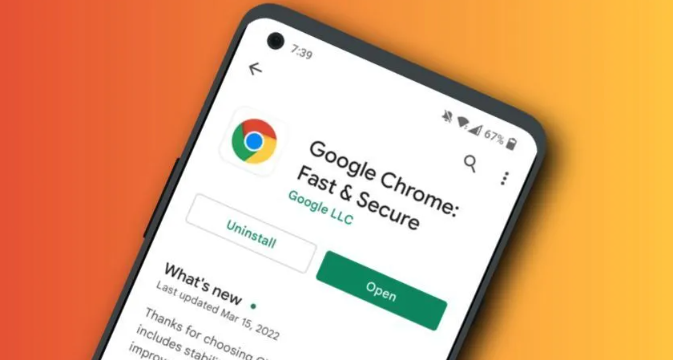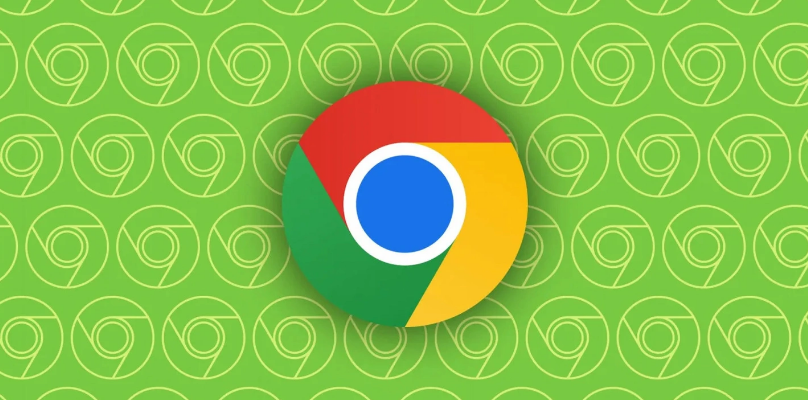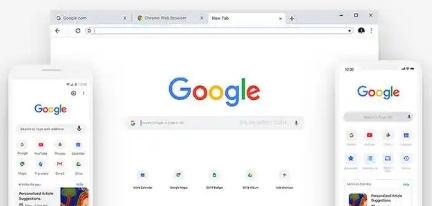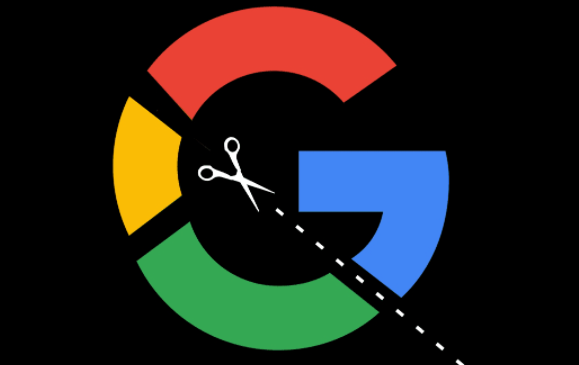教程详情

1. 检查网络连接与设置:确认设备已连接到网络,可以尝试打开其他网页或进行网络速度测试。如果网络不稳定或未连接,需先解决网络问题。同时,检查防火墙和安全软件设置,确保它们未阻止Chrome的下载活动。有时这些软件可能会误判下载行为,导致下载失败。可以尝试暂时关闭安全软件,然后重新下载,看是否能够成功。
2. 切换至隐身模式下载:在Chrome浏览器中打开一个新标签页,点击三点菜单图标并选择“新建隐身窗口”选项。进入隐身模式后,尝试再次下载文件。隐身模式下,Chrome不会加载已安装的扩展程序和插件,这有助于排除因扩展程序冲突导致下载失败的问题。
3. 更改下载路径:打开Chrome浏览器,点击右上角的三个点,选择“设置”。在设置页面中,找到“隐私和安全”部分,点击“文件位置”。在这里可以指定一个新的下载路径,选择一个你有完全读写权限的文件夹作为新的下载位置。
4. 重新授权下载权限:右键单击下载链接,选择“另存为”选项,而不是直接单击网站提供的“下载”按钮。在弹出的保存对话框中,选择一个合适的保存位置,并确保该位置有写入权限。如果之前未给予Chrome足够的下载权限,也可能导致下载失败。你可以尝试通过浏览器设置或操作系统设置,为Chrome重新授权下载权限。
5. 检查系统时间和日期:确保计算机的日期和时间设置正确。不正确的日期和时间可能导致SSL证书验证失败,进而影响下载。在任务栏右下角找到日期和时间显示区域,点击以打开“日期和时间”设置,检查并调整为正确的日期和时间。
通过以上步骤,您可以有效掌握Google Chrome浏览器下载失败是否可尝试重新授权的方法。如果问题仍然存在,建议检查是否有其他软件或系统设置影响了浏览器的正常功能。